
Nous le savions déjà, le thème sombre en préparation sur Google Chrome noircit même les pages web consultées et ne se contente pas d’appliquer le mode nuit sur l’interface propre au navigateur. Mais voilà que vous pouvez d’ores et déjà tester ce fameux dark mode. Jusqu’ici, cela était uniquement disponible sur la version Canary du navigateur.
Le procédé est extrêmement simple comme nous vous l’expliquons dans ce court tutoriel.
Comment activer le thème sombre pour noircir les sites
Il vous suffit en effet d’ouvrir Google Chrome sur votre smartphone.
Ensuite, dans la barre URL, tapez la chose suivante :
chrome://flags/#enable-android-web-contents-dark-mode
Vous serez amené sur la page des flags du navigateur et il vous suffira d’activer la première option « Android web content dark mode » puis de redémarrer Chrome. Grâce à cette manipulation, vous verrez alors le thème sombre forcé sur toutes les pages web comme vous pouvez l’observer dans les captures d’écran ci-dessous.
Passer pas les flags ne devrait être qu’une solution temporaire. On imagine que Google Chrome proposera le thème sombre directement dans ses paramètres d’interface dès que la firme de Mountain View sera prête à officialiser cette fonctionnalité.
Comment activer le thème sombre pour l’interface de Chrome
Pour profiter du thème sombre sur l’interface intrinsèque à Chrome, la méthode est toujours aussi simple et passe une nouvelle fois par les flags. Cette fois-ci, vous devrez taper ceci :
chrome://flags/#enable-android-night-mode
Vous tomberez alors sur l’option « Android Chrome UI dark mode ». Cochez-la puis redémarrer Google Chrome. Vous voilà avec les pages Historique et Téléchargements également assombries ainsi que la barre URL et le menu.
Activer le deuxième flag peut annuler les effets du premier. Pas de panique. Il vous suffira de vider le cache ou de décocher puis recocher le premier flag afin de régler ce souci.
D’ailleurs, après avoir activé ce flag, vous verrez une option « Thèmes » apparaître dans les paramètres qui vous permettra d’alterner plus facilement entre une interface claire et sombre.
Rappelons par ailleurs que la version ordinateur de Google Chrome s’est récemment dotée d’une bonne panoplie de thèmes différents, dont un assez sombre. Le « vrai » mode nuit peut lui aussi être activé via les paramètres de couleurs de Windows 10.
Pour aller plus loin
Google Chrome : comment profiter du beau thème sombre sur Windows
Votre café et votre dose de tech vous attendent sur WhatsApp chaque matin avec Frandroid.
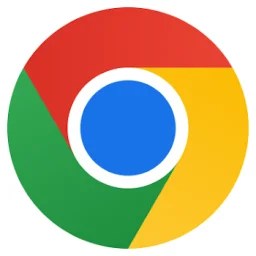



























Étrange, ça ne fonctionne pas pour moi, que ce soit l'interface ou pour toutes les pages web. D'autres rencontrent ce souci?
Chez-moi ça ne marche même pas, très déçu ! https://uploads.disquscdn.com/images/eb6c95e23bf533528c3eb96c06e00db6c31c5b7fbb4fd67727b432e08ad40750.jpg
Je viens juste d'installer Samsung internet, et effectivement le mode sombre est un plus indéniable, surtout sur frandroid où le fond blanc à la longue pète les yeux. Y a plus d'options, notamment un mode lecture en revanche, si t'as pas de compte samsung tu ne peux pas synchroniser.
Grosso modo, c'est quoi la différence entre les navigateurs Samsung et Google ?
Largement
samsung avec son mode sombre fait mieux et le navigateur samsung est directement sombre. La c'est moche en plus version alpha donc on oublie.
le theme sombre du navigateur samsung est quand meme mieux. la c'est moche
Le galaxy note 9 est toujours aussi beau même en 2019 😍 Pour revenir au sujet, je trouve le mode sombre de chrome canary raté et loin de ce que peut faire Samsung internet qui partage pourtant le même code !
Y a plus qu' à faire la même chose du widget de Google News
Horrible ... ! La version claire est beaucoup plus jolie. Il aurait été plus intéressant un fond d'écran personnalisable, et extensions dans le style navigateur Samsung...
Pour info le navigateur de Samsung le fait déjà (et en mieux )
Un bien doux euphémisme pour cette horreur....
Bien môche quand même :)
Ce contenu est bloqué car vous n'avez pas accepté les cookies et autres traceurs. Ce contenu est fourni par Disqus.
Pour pouvoir le visualiser, vous devez accepter l'usage étant opéré par Disqus avec vos données qui pourront être utilisées pour les finalités suivantes : vous permettre de visualiser et de partager des contenus avec des médias sociaux, favoriser le développement et l'amélioration des produits d'Humanoid et de ses partenaires, vous afficher des publicités personnalisées par rapport à votre profil et activité, vous définir un profil publicitaire personnalisé, mesurer la performance des publicités et du contenu de ce site et mesurer l'audience de ce site (en savoir plus)
En cliquant sur « J’accepte tout », vous consentez aux finalités susmentionnées pour l’ensemble des cookies et autres traceurs déposés par Humanoid et ses partenaires.
Vous gardez la possibilité de retirer votre consentement à tout moment. Pour plus d’informations, nous vous invitons à prendre connaissance de notre Politique cookies.
Gérer mes choix